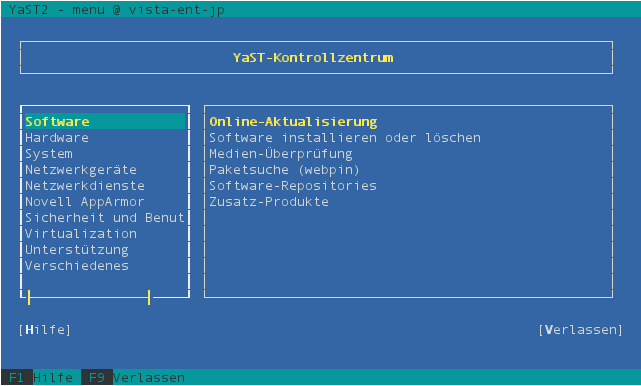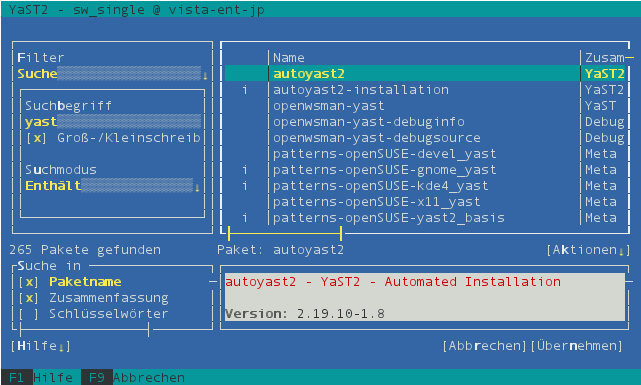Inhaltsverzeichnis
Dieser Abschnitt richtet sich an Systemadministratoren und Experten, die keinen X-Server auf Ihren Systemen ausführen und daher auf das textbasierte Installationswerkzeug angewiesen sind. Der Abschnitt enthält grundlegende Informationen zum Start und Betrieb von YaST im Textmodus.
YaST verwendet im Textmodus die ncurses-Bibliothek, um eine bequeme pseudo-grafische Bedienoberfläche zu bieten. Die ncurses-Bibliothek wird standardmäßig installiert. Die minimale unterstützte Größe des Terminal-Emulators, in dem Sie YaST ausführen, beträgt 80x25 Zeichen.
Wenn Sie YaST im Textmodus starten, wird das YaST-Kontrollzentrum angezeigt (siehe Abbildung 10.1). Das Hauptfenster besteht aus drei Bereichen. Der linke Bereich zeigt die Kategorien, denen die verschiedenen Module angehören. Dieser Bereich ist beim Start von YaST aktiv und wird daher durch eine breite weiße Umrandung gekennzeichnet. Die aktive Kategorie ist markiert. Der linke Bereich bietet einen Überblick über die Module, die in der aktiven Kategorie zur Verfügung stehen. Der untere Bereich enthält die Schaltflächen für und .
Wenn Sie das YaST-Kontrollzentrum starten, wird die Kategorie automatisch ausgewählt. Mit ↓ und ↑ können Sie die Kategorie ändern. Um ein Modul aus der Kategorie auszuwählen, aktivieren Sie den rechten Bereich mit → und wählen Sie dann das Modul mithilfe von ↓ und ↑ aus. Halten Sie die Pfeiltasten gedrückt, um durch die Liste der verfügbaren Module zu blättern. Das ausgewählte Modul ist markiert. Drücken Sie Eingabetaste, um das aktive Modul zu starten.
Zahlreiche Schaltflächen oder Auswahlfelder im Modul enthalten einen markierten Buchstaben (standardmäßig gelb) Mit Alt-markierter_Buchstabe können Sie eine Schaltfläche direkt auswählen und müssen nicht mit Tabulator zu der Schaltfläche wechseln. Verlassen Sie das YaST-Kontrollzentrum durch Drücken von Alt-Q oder durch Auswählen von und Drücken von Eingabetaste.
Bei der folgenden Beschreibung der Steuerelemente in den YaST-Modulen wird davon ausgegangen, dass alle Kombinationen aus Funktionstasten und Alt-Taste funktionieren und nicht anderen globalen Funktionen zugewiesen sind. In Abschnitt 10.2, „Einschränkung der Tastenkombinationen“ finden Sie Informationen zu möglichen Ausnahmen.
- Navigation zwischen Schaltflächen und Auswahllisten
Verwenden Sie Tab, um zwischen den Schaltflächen und Einzelbildern mit den Auswahllisten zu navigieren. Zum Navigieren in umgekehrter Reihenfolge verwenden Sie die Tastenkombinationen Alt-Tab oder Umschalttaste-Tab.
- Navigation in Auswahllisten
Mit den Pfeiltasten (↑ und ↓) können Sie zwischen den einzelnen Elementen in einem aktiven Rahmen, der eine Auswahlliste enthält, navigieren. Wenn einzelne Einträge innerhalb eines Rahmens dessen Breite überschreiten, können Sie mit Umschalttaste-→ oder Umschalttaste-← horizontal nach links bzw. rechts blättern. Alternativ können Sie Strg-E oder Strg-A verwenden. Diese Kombination kann auch verwendet werden, wenn → oder ← zu einem Wechsel des aktiven Rahmens oder der aktuellen Auswahlliste führt, wie dies im Kontrollzentrum der Fall ist.
- Schaltflächen, Optionsschaltfläche und Kontrollkästchen
Um Schaltflächen mit leeren eckigen Klammern (Kontrollkästchen) oder leeren runden Klammern (Optionsschaltflächen) auszuwählen, drücken Sie die Leertaste oder Eingabetaste. Alternativ können Optionsschaltflächen und Kontrollkästchen unmittelbar mit Alt-markierter_Buchstabe ausgewählt werden. In diesem Fall brauchen Sie die Auswahl nicht mit Eingabetaste zu bestätigen . Wenn Sie mit Tabulator zu einem Element wechseln, können Sie durch Drücken von Eingabetaste die ausgewählte Aktion ausführen bzw. das betreffende Menüelement aktivieren.
- Funktionstasten
Die F-Tasten (F1 bis F12) bieten schnellen Zugriff auf die verschiedenen Schaltflächen. Verfügbare F-Tastenkürzel werden in der untersten Zeile des YaST-Bildschirms angezeigt. Welche Funktionstasten welchen Schaltflächen zugeordnet sind, hängt vom aktiven YaST-Modul ab, da die verschiedenen Module unterschiedliche Schaltflächen aufweisen ("Details", "Info", "Hinzufügen", "Löschen" usw.). F10 wird für , , und verwendet. Drücken Sie F1, um Zugriff auf die YaST-Hilfe zu erhalten.
- Verwenden der Navigationsstruktur im ncurses-Modus
Einige YaST-Module bieten im linken Fensterbereich eine Navigationsstruktur, in der Konfigurationsdialogfenster ausgewählt werden können. Verwenden Sie die Pfeiltasten (↑ und ↓), um in der Baumstruktur zu navigieren. Drücken Sie die Leertaste, um Elemente der Struktur zu öffnen oder zu schließen. Im ncurses-Modus muss nach einer Auswahl in der Navigationsstruktur die Taste Eingabetaste gedrückt werden, um das ausgewählte Dialogfeld anzuzeigen. Dieses beabsichtigte Verhalten erspart zeitraubende Bildaufbauvorgänge beim Blättern durch die Navigationsstruktur.
Wenn der Fenster-Manager globale Alt-Kombinationen verwendet, funktionieren die Alt-Kombinationen in YaST möglicherweise nicht. Tasten wie Alt oder Umschalttaste können auch durch die Einstellungen des Terminals belegt sein.
- Ersetzen von Alt durch Esc
Tastenkombinationen mit Alt können auch mit Esc anstelle von Alt ausgeführt werden. Esc H beispielsweise ersetzt Alt-H. (Drücken Sie zunächst Esc, und drücken Sie dann H.)
- Navigation vor und zurück mit Strg-F und Strg-B
Wenn die Kombinationen mit Alt und Umschalttaste vom Fenster-Manager oder dem Terminal belegt sind, verwenden Sie stattdessen die Kombinationen Strg-F (vor) und Strg-B (zurück).
- Einschränkung der Funktionstasten
Die F-Tasten werden auch für Funktionen verwendet. Bestimmte Funktionstasten können vom Terminal belegt sein und stehen eventuell für YaST nicht zur Verfügung. Auf einer reinen Textkonsole sollten die Tastenkombinationen mit Alt und die Funktionstasten jedoch stets vollständig zur Verfügung stehen.
Neben der Schnittstelle im Textmodus bietet YaST auch eine reine Kommandozeilenschnittstelle. Eine Liste der YaST-Kommandozeilenoptionen erhalten Sie, wenn Sie Folgendes eingeben:
yast -h
Um Zeit zu sparen, können die einzelnen YaST-Module direkt gestartet werden. Um ein Modul zu starten, geben Sie Folgendes ein:
yast <module_name>
Eine Liste aller auf Ihrem System verfügbaren Modulnamen können Sie mit yast -l oder yast --list anzeigen. Das Netzwerkmodul beispielsweise wird mit yast lan gestartet.
Wenn Sie den Namen eines Pakets kennen und das Paket von einer Ihrer aktiven Installations-Repositorys bereitgestellt wird, können Sie das Paket mithilfe der Kommandozeilenoption -i installieren.
yast -i <package_name>
oder
yast --install <package_name>
package_name kann ein einzelner kurzer Paketname sein, beispielsweise gvim (solche Pakete werden mit Abhängigkeitsüberprüfung installiert) oder der vollständige Pfad zu einem RPM-Paket, das ohne Abhängigkeitsüberprüfung installiert wird.
Wenn Sie ein kommandozeilenbasiertes Softwareverwaltungs-Dienstprogramm mit Funktionen benötigen, die über die von YaST hinausgehen, sollten Sie möglicherweise zypper verwenden. Dieses neue Dienstprogramm verwendet die Softwareverwaltungsbibliothek, die auch die Grundlage des YaST-Paket-Managers bildet. Die grundlegende Verwendung von zypper wird unter Abschnitt 7.1, „Verwenden von zypper“ erläutert.
Um die Verwendung von YaST-Funktionen in Skripts zu ermöglichen, bietet YaST Kommandozeilenunterstützung für einzelne Module. Die Kommandozeilenunterstützung steht jedoch nicht für alle Module zur Verfügung. Um die verfügbaren Optionen eines Moduls anzuzeigen, geben Sie Folgendes ein:
yast <module_name> help
Wenn ein Modul keine Kommandozeilenunterstützung bietet, wird es im Textmodus gestartet und es wird folgende Meldung angezeigt.
This YaST module does not support the command line interface.